iOS学习笔记26-视频播放
Posted ming1025
tags:
篇首语:本文由小常识网(cha138.com)小编为大家整理,主要介绍了iOS学习笔记26-视频播放相关的知识,希望对你有一定的参考价值。
一、视频
在ios中播放视频可以使用两个框架来实现:
MediaPlayer框架的MPMoviePlayerController和MPMoviePlayerViewControllerAVFoundation框架中的AVPlayerAVKit框架的AVPlayerViewController【iOS8之后才有】
但在近两年的WWDC上,MediaPlayer框架被iOS9标记为deprcated,意味着它已经不再被苹果继续维护,而且该框架集成度较高,不如AVFoundation灵活性高,所以这里就讲AVFoundation的AVPlayer来实现播放视频,AVPlayerViewController实际上就是对AVPlayer的封装。
下面是两个框架的应用所在层:
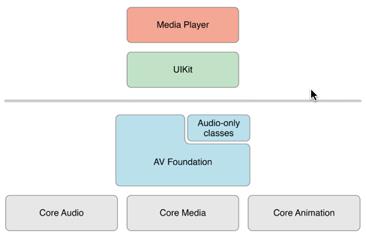
二、AVPlayer
AVPlayer存在于AVFoundation中,它更加接近于底层,所以灵活性极高。AVPlayer本身并不能显示视频,如果AVPlayer要显示必须创建一个播放器图层AVPlayerLayer用于展示,该播放器图层继承于CALayer。
AVPlayer视频播放使用步骤:
- 创建视频资源地址URL,可以是网络URL
- 通过URL创建视频内容对象
AVPlayerItem,一个视频对应一个AVPlayerItem - 创建
AVPlayer视频播放器对象,需要一个AVPlayerItem进行初始化 - 创建
AVPlayerLayer播放图层对象,添加到显示视图上去 - 播放器播放
play,播放器暂停pause - 添加通知中心监听视频播放完成,使用KVO监听播放内容的属性变化
-
进度条监听是调用
AVPlayer的对象方法:-(id)addPeriodicTimeObserverForInterval:(CMTime)interval/*监听频率*/ queue:(dispatch_queue_t)queue /*监听GCD线程*/ usingBlock:(void (^)(CMTime time))block;/*监听回调*/
测试环境搭建:
- 利用终端开启Apache服务,使得手机可以通过网络访问本机资源

- 下载视频MP4到Apache的Web资源目录
默认的Apache的Web资源目录是/Library/WebServer/Documents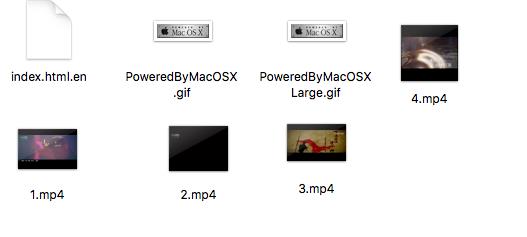
- 查看本地服务器的IP
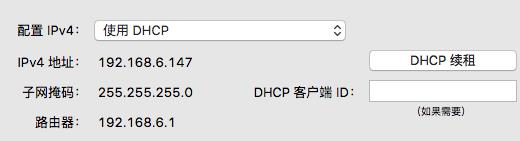
- 别忘了进入info.plist设置HTTP网络解禁

下面是一个具体的项目:
ViewController属性
#import "ViewController.h"
#import <AVFoundation/AVFoundation.h>
@interface ViewController ()
@property (strong, nonatomic) AVPlayer *player;//视频播放器
@property (strong, nonatomic) AVPlayerLayer *playerLayer;//视频播放图层
@property (strong, nonatomic) IBOutlet UIView *movieView;//播放容器视图
@property (strong, nonatomic) IBOutlet UIProgressView *progressView;//进度条
@property (strong, nonatomic) IBOutlet UISegmentedControl *segmentView;//选择栏
@property (strong, nonatomic) NSArray *playerItemArray;//视频播放URL列表
@end1. 初始化AVPlayerItem视频内容对象
/* 获取播放内容对象,一个AVPlayerItem对应一个视频文件 */
- (AVPlayerItem *)getPlayItemByNum:(NSInteger)num {
if (num >= self.playerItemArray.count) {
return nil;
}
//创建URL
NSString *urlStr = self.playerItemArray[num];
urlStr = [urlStr stringByAddingPercentEscapesUsingEncoding:NSUTF8StringEncoding];
NSURL *url = [NSURL URLWithString:urlStr];
//创建播放内容对象
AVPlayerItem *item = [AVPlayerItem playerItemWithURL:url];
return item;
}2. 初始化AVPlayer视频播放器对象
/* 初始化视频播放器 */
- (void)initAVPlayer {
//获取播放内容
AVPlayerItem *item = [self getPlayItemByNum:0];
//创建视频播放器
AVPlayer *player = [AVPlayer playerWithPlayerItem:item];
self.player = player;
//添加播放进度监听
[self addProgressObserver];
//添加播放内容KVO监听
[self addObserverToPlayerItem:item];
//添加通知中心监听播放完成
[self addNotificationToPlayerItem];
}3. 初始化AVPlayerLayer播放图层对象
#pragma mark - 初始化
/* 初始化播放器图层对象 */
- (void)initAVPlayerLayer {
//创建视频播放器图层对象
AVPlayerLayer *layer = [AVPlayerLayer playerLayerWithPlayer:self.player];
layer.frame = self.movieView.bounds;//尺寸大小
layer.videoGravity = AVLayerVideoGravityResizeAspect;//视频填充模式
//添加进控件图层
[self.movieView.layer addSublayer:layer];
self.playerLayer = layer;
self.movieView.layer.masksToBounds = YES;
}4. 通知中心监听播放完成
#pragma mark - 通知中心
- (void)addNotificationToPlayerItem {
//添加通知中心监听视频播放完成
[[NSNotificationCenter defaultCenter] addObserver:self
selector:@selector(playerDidFinished:)
name:AVPlayerItemDidPlayToEndTimeNotification
object:self.player.currentItem];
}
- (void)removeNotificationFromPlayerItem {
//移除通知中心的通知
[[NSNotificationCenter defaultCenter] removeObserver:self];
}
/* 播放完成后会调用 */
- (void)playerDidFinished:(NSNotification *)notification {
//自动播放下一个视频
NSInteger currentIndex = self.segmentView.selectedSegmentIndex;
self.segmentView.selectedSegmentIndex = (currentIndex + 1)%self.playerItemArray.count;
[self segmentValueChange:self.segmentView];
}5. KVO属性监听
#pragma mark - KVO监听属性
/* 添加KVO,监听播放状态和缓冲加载状况 */
- (void)addObserverToPlayerItem:(AVPlayerItem *)item {
//监控状态属性
[item addObserver:self
forKeyPath:@"status"
options:NSKeyValueObservingOptionNew
context:nil];
//监控缓冲加载情况属性
[item addObserver:self
forKeyPath:@"loadedTimeRanges"
options:NSKeyValueObservingOptionNew
context:nil];
}
/* 移除KVO */
- (void)removeObserverFromPlayerItem:(AVPlayerItem *)item {
[item removeObserver:self forKeyPath:@"status"];
[item removeObserver:self forKeyPath:@"loadedTimeRanges"];
}
/* 属性发生变化,KVO响应函数 */
- (void)observeValueForKeyPath:(NSString *)keyPath
ofObject:(id)object
change:(NSDictionary<NSString *,id> *)change
context:(void *)context
{
AVPlayerItem *playerItem = (AVPlayerItem *)object;
if ([keyPath isEqualToString:@"status"]) {//状态发生改变
AVPlayerStatus status = [[change objectForKey:@"new"] integerValue];
if (status == AVPlayerStatusReadyToPlay) {
NSLog(@"正在播放..,视频总长度为:%.2f",CMTimeGetSeconds(playerItem.duration));
}
} else if ( [keyPath isEqualToString:@"loadedTimeRanges"] ) {//缓冲区域变化
NSArray *array = playerItem.loadedTimeRanges;
CMTimeRange timeRange = [array.firstObject CMTimeRangeValue];//已缓冲范围
float startSeconds = CMTimeGetSeconds(timeRange.start);
float durationSeconds = CMTimeGetSeconds(timeRange.duration);
NSTimeInterval totalBuffer = startSeconds + durationSeconds;//缓冲总长度
NSLog(@"共缓冲:%.2f",totalBuffer);
}
}6. 进度条监听
#pragma mark - 进度监听
- (void)addProgressObserver {
AVPlayerItem *item = self.player.currentItem;
UIProgressView *progress = self.progressView;
//进度监听
[self.player addPeriodicTimeObserverForInterval:CMTimeMake(1.0, 1.0)
queue:dispatch_get_main_queue()
usingBlock:^(CMTime time)
{
//CMTime是表示视频时间信息的结构体,包含视频时间点、每秒帧数等信息
//获取当前播放到的秒数
float current = CMTimeGetSeconds(time);
//获取视频总播放秒数
float total = CMTimeGetSeconds(item.duration);
if (current) {
[progress setProgress:(current/total) animated:YES];
}
}];
}7. UI点击事件以及视图控制器加载
- (void)viewDidLoad {
[super viewDidLoad];
//属性初始化
self.segmentView.selectedSegmentIndex = 0;
self.progressView.progress = 0;
self.playerItemArray = @[@"http://192.168.6.147/1.mp4",
@"http://192.168.6.147/2.mp4",
@"http://192.168.6.147/3.mp4"];
//视频播放器初始化
[self initAVPlayer];
//视频播放器显示图层初始化
[self initAVPlayerLayer];
//视频开始播放
[self.player play];
}
- (void)dealloc {
//移除监听和通知
[self removeObserverFromPlayerItem:self.player.currentItem];
[self removeNotificationFromPlayerItem];
}
#pragma mark UI点击
/* 点击播放按钮 */
- (IBAction)playMovie:(UIButton *)sender {
sender.enabled = NO;
if ( self.player.rate == 0 ) {//播放速度为0,表示播放暂停
sender.titleLabel.text = @"暂停";
[self.player play];//启动播放
} else if ( self.player.rate == 1.0 ) {//播放速度为1.0,表示正在播放
sender.titleLabel.text = @"播放";
[self.player pause];//暂停播放
}
sender.enabled = YES;
}
/* 选择视频播放列表 */
- (IBAction)segmentValueChange:(UISegmentedControl *)sender {
//先移除对AVPlayerItem的所有监听
[self removeNotificationFromPlayerItem];
[self removeObserverFromPlayerItem:self.player.currentItem];
//获取新的播放内容
AVPlayerItem *playerItem = [self getPlayItemByNum:sender.selectedSegmentIndex];
//添加属性监听
[self addObserverToPlayerItem:playerItem];
//替换视频内容
[self.player replaceCurrentItemWithPlayerItem:playerItem];
//添加播放完成监听
[self addNotificationToPlayerItem];
}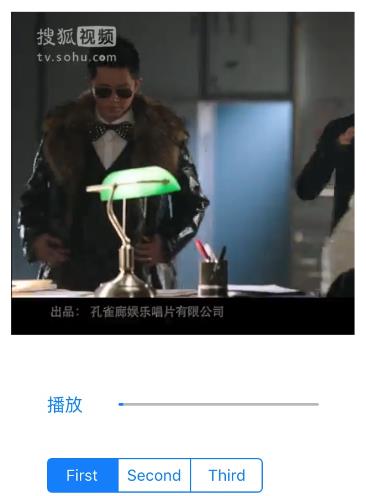
三、AVPlayerViewController
一个简单的视频播放器就这么搞定了,感觉还是好麻烦,而且很多功能还没有实现。
实际上在iOS8.0之后,苹果为我们封装了AVPlayer等视频播放相关的类 ,形成了一个直接可以简单使用的播放器控制器类,那就是AVPlayerViewController,下面来讲下你就觉得有多爽,上面那一大堆,只需要下面的一小块代码就可以实现了。
使用步骤:
- 导入框架:

-
添加头文件:
#import <AVFoundation/AVFoundation.h> #import <AVKit/AVKit.h> - 创建
URL - 创建
AVPlayer -
创建
AVPlayerViewController
Over,一个功能十分齐全的播放器就好了
下面是全部代码【/(ㄒoㄒ)/~~泪奔】:
#import "ViewController.h"
#import <AVFoundation/AVFoundation.h>
#import <AVKit/AVKit.h>
@interface ViewController ()
@property (strong, nonatomic) AVPlayerViewController *playerVC;
@end
@implementation ViewController
- (void)viewDidLoad {
[super viewDidLoad];
//创建URL
NSURL *url = [NSURL URLWithString:@"http://192.168.6.147/1.mp4"];
//直接创建AVPlayer,它内部也是先创建AVPlayerItem,这个只是快捷方法
AVPlayer *player = [AVPlayer playerWithURL:url];
//创建AVPlayerViewController控制器
AVPlayerViewController *playerVC = [[AVPlayerViewController alloc] init];
playerVC.player = player;
playerVC.view.frame = self.view.frame;
[self.view addSubview:playerVC.view];
self.playerVC = playerVC;
//调用控制器的属性player的开始播放方法
[self.playerVC.player play];
}
@end
这酸爽不敢相信,不过这个是iOS9才有的,就是为了替代MediaPlayer框架的MPMoviePlayerViewController而定制的非常方便的视频播放器
我用AVPlayer写的视频播放器被甩了好几十条街,/(ㄒoㄒ)/~~。
四、扩展--生成视频缩略图
AVFoundation框架还提供了一个类AVAssetImageGenerator,用于获取视频截图。
应用场景:
- 播放视频时,拖动进度条时,可以显示视频缩略图,查看视频播放到哪个画面了
- 选择某个视频播放的时候,可以使用视频缩略图,点击视频缩放图,进入真正的播放视频界面
- 一些有意思的视频场景需要截屏留念的时候,可以使用视频缩略图
具体使用步骤:
- 创建
AVURLAsset对象,该对象主要用于获取媒体信息,包括视频、声音。 - 根据
AVURLAsset创建AVAssetImageGenerator对象 -
使用对象方法
copyCGImageAtTime:获得指定时间点的截图-(CGImageRef)copyCGImageAtTime:(CMTime)requestedTime /* 要在视频的哪个时间点生成缩略图 */ actualTime:(CMTime *)actualTime /* 实际生成缩略图的媒体时间 */ error:(NSError **)outError;/* 错误信息 */
下面是实际代码:
/* 获取视频缩略图 */
- (UIImage *)getThumbailImageRequestAtTimeSecond:(CGFloat)timeBySecond {
//视频文件URL地址
NSURL *url = [NSURL URLWithString:@"http://192.168.6.147/2.mp4"];
//创建媒体信息对象AVURLAsset
AVURLAsset *urlAsset = [AVURLAsset assetWithURL:url];
//创建视频缩略图生成器对象AVAssetImageGenerator
AVAssetImageGenerator *imageGenerator = [AVAssetImageGenerator assetImageGeneratorWithAsset:urlAsset];
//创建视频缩略图的时间,第一个参数是视频第几秒,第二个参数是每秒帧数
CMTime time = CMTimeMake(timeBySecond, 10);
CMTime actualTime;//实际生成视频缩略图的时间
NSError *error = nil;//错误信息
//使用对象方法,生成视频缩略图,注意生成的是CGImageRef类型,如果要在UIImageView上显示,需要转为UIImage
CGImageRef cgImage = [imageGenerator copyCGImageAtTime:time
actualTime:&actualTime
error:&error];
if (error) {
NSLog(@"截取视频缩略图发生错误,错误信息:%@",error.localizedDescription);
return nil;
}
//CGImageRef转UIImage对象
UIImage *image = [UIImage imageWithCGImage:cgImage];
//记得释放CGImageRef
CGImageRelease(cgImage);
return image;
}以上是关于iOS学习笔记26-视频播放的主要内容,如果未能解决你的问题,请参考以下文章